
- •А.Б. Лачихина Введение в MatLab
- •Введение ………………………………………………………………… 4
- •Введение
- •Содержание работы: изучить основные инструменты пакета MatLab, выполнить вычисления в соответствии с вариантом.
- •Теоретические сведения
- •Рабочая среда MatLab
- •1.2 Сохранение рабочей среды. Mat файлы.
- •1.3 Журнал
- •1.4 Система помощи
- •Практическая часть
- •Контрольные вопросы
- •Литература
1.3 Журнал
В MatLab имеется возможность записывать исполняемые команды и результаты в текстовый файл (вести журнал работы), который потом можно прочитать или распечатать из текстового редактора. Для начала ведения журнала служит команда diary. В качестве аргумента команды diary следует задать имя файла, в котором будет храниться журнал работы. Набираемые далее команды и результаты их исполнения будут записываться я в этот файл, например последовательность команд
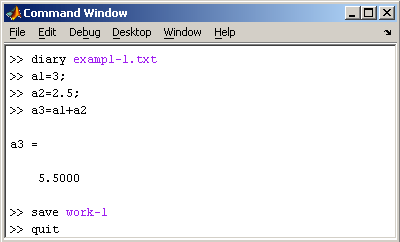
производит следующие действия:
открывает журнал в файле exampl-1.txt;
производит вычисления;
сохраняет все переменные в MAT файле work-1.mat;
сохраняет журнал в файле exampl-1.txt в подкаталоге work корневого каталога MatLab и закрывает MatLab.
Посмотрите содержимое файла exampl-1.txt в каком-нибудь текстовом редакторе. В файле окажется следующий текст:
|
a1=3; a2=2.5; a3=a1+a2
a3 =
5.5000
save work-1 quit |
1.4 Система помощи
Окно справки MatLab появляется после выбора опции Help Window в меню Help или нажатием кнопки вопроса на панели инструментов. Эта же операция может быть выполнена при наборе команды helpwin. Для вывода окна справки по отдельным разделам, наберите helpwin topic. Окно справки предоставляет Вам такую же информацию, как и команда help, но оконный интерфейс обеспечивает более удобную связь с другими разделами справки. Используя адрес Web-страницы фирмы Math Works, вы можете выйти на сервер фирмы и получить самую последнюю информацию по интересующим вас вопросам. Вы можете ознакомиться с новыми программными продуктами или найти ответ на возникшие проблемы на странице технической поддержки.
Практическая часть
Простейшие вычисления в MatLab
1. Запустить
программу можно с помощью иконки на
рабочем столе
![]() или через кнопкуПуск
(в
левом нижнем углу экрана).
Откроется рабочая среда пакета MatLab.
или через кнопкуПуск
(в
левом нижнем углу экрана).
Откроется рабочая среда пакета MatLab.
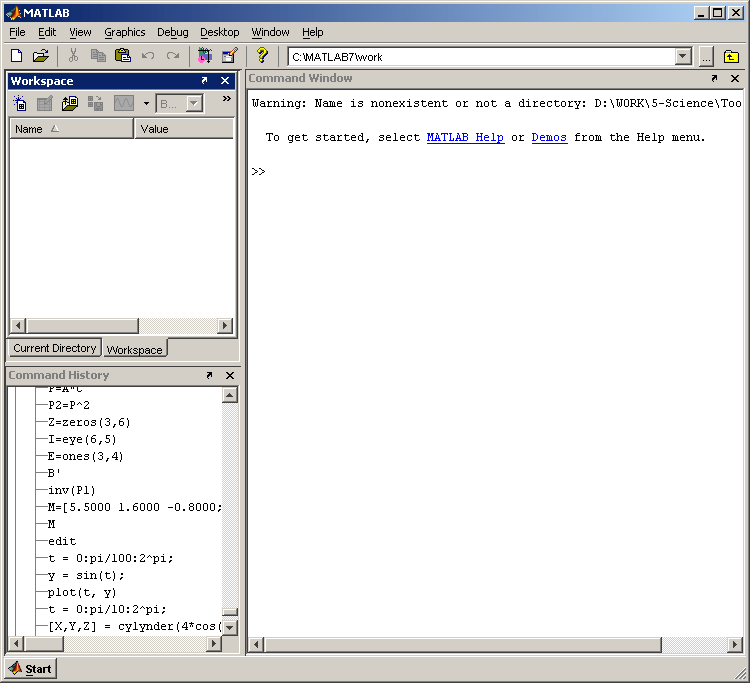
2. Щелкните мышкой в поле командного окна (Command Window), чтобы сделать его активным.
Наберите в строке со значком » и мигающим вертикальным курсором 1+2 и нажмите Enter. В результате в командном окне MatLab отображается следующее:
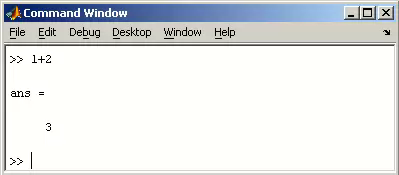
Результат вычисления суммы 1+2 записан в специальную переменную ans и ее значение, равное 3, выведено в командное окно. Ниже ответа расположена командная строка с мигающим курсором, обозначающая, что MatLab готов к дальнейшим вычислениям. Можно набирать в командной строке новые выражения и находить их значения.
3.Для продолжения работы с предыдущим выражением, например, вычислить (1+2)/4.5 целесообразно воспользоваться уже имеющимся результатом, который хранится в переменной ans.
Наберите ans/4.5 (при вводе десятичных дробей используется точка) и нажмите Enter, получается:
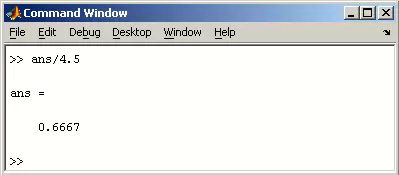
4.Запись «ans = 0.6667» называется эхом.
Выполнение каждой команды в MatLab сопровождается подобным эхом, что зачастую затрудняет восприятие работы программы.
Чтобы отключить эхо, поставьте после команды символ ; (точка с запятой). Например:
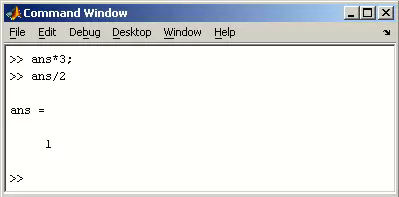
Здесь результат умножения переменной ans на 3, который является промежуточным, не выводится на экран. Показывается только окончательный ответ.
5.Сохраните значения переменных. Для этого:
- выберите в меню File пункт Save Workspase As;
- в появившемся диалоговом окне Save Workspase Variables укажите каталог и имя файла (по умолчанию предлагается сохранить файл в подкаталоге work основного каталога MatLab). Результаты работы сохранятся в файле с расширением mat.
6. Закройте MatLab.
7.Снова запустите MatLab. Для восстановления значений переменных предыдущего сеанса работы откройте сохраненный файл при помощи подпункта Open меню File. Сохраненные переменные можно использовать во вновь вводимых командах.
8.Запишите исполняемые команды и результаты в текстовый файл, который потом можно прочитать или распечатать из текстового редактора. Для этого:
- введите команду diary;
- задайте имя файла, в котором будет храниться журнал работы, в качестве аргумента команды diary.
Пример приведен в п. 1.3.
9. Для завершения работы в системе MatLab наберите команду quit.
Задание
1. Изучить теоретическую часть.
2. Получить вариант задания.
3. Проделать пример, приведенный в п. 2.
4. Выполнить вычисления в соответствии со своим вариантом.
5. Оформить отчет в электронном виде.
6. Защитить лабораторную работу, ответив на вопросы преподавателя.
Варианты
1.
Требования к оформлению отчета
Отчет по лабораторной работе должен содержать:
Титульный лист установленного образца.
Постановку задачи.
Описание хода выполнения работы, содержащие экранные формы.
Вывод.
